一般我们大家在使用电脑的过程中都免不了要调整下电脑的分辨率,只有调到自己所适合的屏幕分辨率,这样子才能让自己的眼界得到享受。可有些用户在使用win10系统时,却出现了电脑分辨率无法调整的情况,其实这主要是显卡驱动的问题,可能是驱动不兼容,也或者是没安装显卡驱动而导致的。遇到这种情况时,我们该怎么处理呢?下面就让我们一起来看看以下的解决方法吧。

解决方法:
1、按 Win + R 组合键,打开运行,并输入:devmgmt.msc 命令,确定或回车,打开设备管理器;
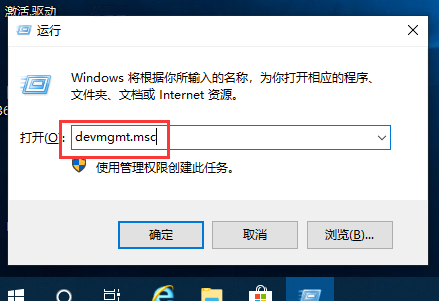
2、设备管理器窗口中,展开显示适配器下的VMware SVGA 3D(虚拟机是这样显示的,每台电脑的名称都是不一样的),然后右键点击这个项,在打开的菜单项中,选择更新驱动程序;
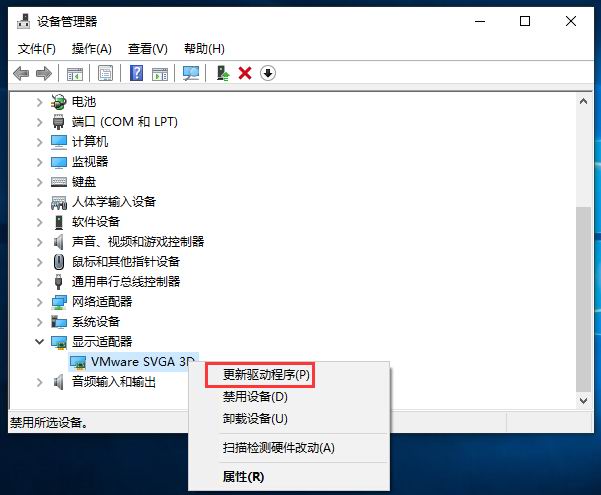
3、更新驱动下,有两个项可以选择,分别是自动搜索更新的驱动程序软件和浏览我的计算机以查找驱动程序软件,大家可以选择下面那个手动查找并安装驱动程序软件,这样的驱动兼容性会更高,不过就需要大家准备好驱动而已,不过大家也可以直接用驱动总裁安装显卡驱动,那就可以不用那么麻烦了;
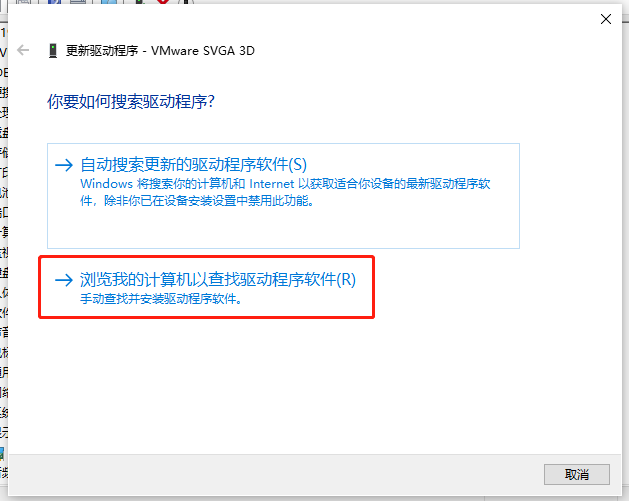
4、按浏览,找到显卡驱动的位置,最后点击下一步即可;
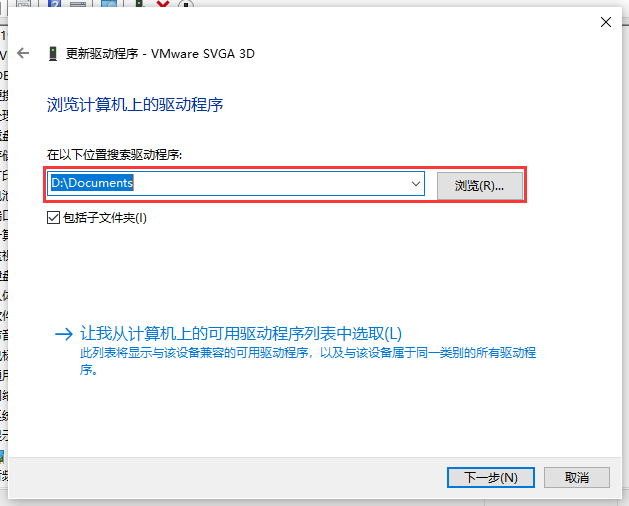
5、自动检索更新,解决问题。
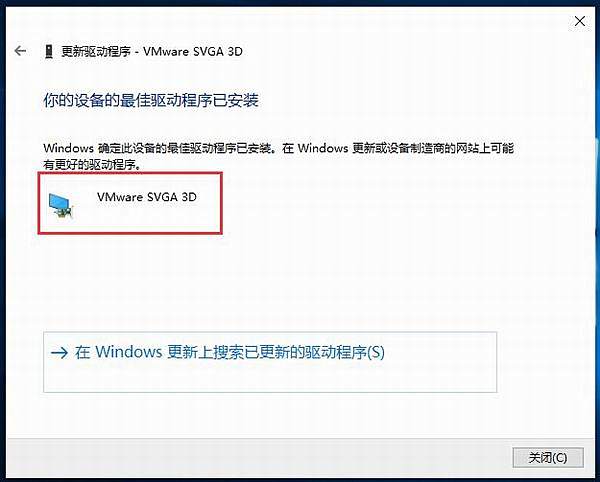
以上就是有关win10系统分辨率无法调整的解决方法了,大家后续遇到这类问题的话,可以按照以上的方法来操作,这样就可以顺利解决问题咯。
双生怨手游最新版
快跑倒霉小哥游戏
花亦山心之月免费版
潜行大师内置MOD菜单最新版
碰碰熊手机版